Обновлено: 30.01.2023
Если ваша игра выдает ошибку 0xc0000142, то скорее всего вы установили «репак» или «пиратку», которая явно не доработана и плохо оптимизирована под OS.
Начните с самых простых решений:
- Проверьте, что бы путь к папке игры был прописан латиницей и никакой кириллицы. Если у вас прописана условная папка «Игры» переименуйте её на «Game»,
- Если пользователь прописан русскими — нужно тоже сменить на латиницу. Делается это просто: в выполнить вбиваем команду netplwiz. Выделите вашего пользователя и ниже, в Свойствах, смените его имя.
- На момент запуска игры полностью отключите антивирус. Прямо через диспетчер задач закрывайте все что можно.
- Жмите на ярлык игры правой кнопкой и переходите в «Свойства». Там поменяйте режим совместимости на Windows 7. Там же можно проставить запуск из-под Админа.
- Если запускаете игру через привязанный лаунчер — перейдите в папку и запустите игру оттуда напрямую.
А вообще: старайтесь всегда держать свою систему в чистоте. Убирайте лишние программки из автозагрузки, иногда прогоняйте Винду через сканеры типа MalwareBytes и KVRT. Применяйте CCleaner для очистки от лишних файлов и корректировки реестра. И самое главное — устанавливайте все последние апдейты.
Если Винда будет в порядке — то более-менее хорошая пиратка установится на неё без проблем.
Иногда при запуске Sid Meier’s Civilization VI появляются ошибки. Неприятно, но установленная вами игра может не запускаться, вылетая, зависая, показывая чёрный экран и выдавая ошибки в окнах. Поэтому возникают вполне логичные вопросы: «Что делать?», «Из-за чего это происходит?» и «Как решить проблему?». Мы постарались собрать всю необходимую информацию с универсальными инструкциями, советами, различными программами и библиотеками, которые призваны помочь решить наиболее распространённые ошибки, связанные с Sid Meier’s Civilization VI и другими играми на ПК.
Отсутствует DLL-файл или ошибка DLL
Для решения проблемы необходимо отыскать и вернуть в папку пропавшую DLL-библиотеку. И проще всего это сделать, используя специально созданную для таких случаев программу DLL-fixer – она отсканирует вашу систему и поможет отыскать недостающую библиотеку. Конечно, так можно решить далеко не любую DLL-ошибку, поэтому ниже мы предлагаем ознакомиться с более конкретными случаями.
Ошибка d3dx9_43.dll, xinput1_2.dll, x3daudio1_7.dll, xrsound.dll и др.
Все ошибки, в названии которых можно увидеть «d3dx» , «xinput» , «dxgi» , «d3dcompiler» и «x3daudio» лечатся одним и тем же способом – воспользуйтесь веб-установщиком исполняемых библиотек DirectX .
Ошибка MSVCR120.dll, VCRUNTIME140.dll, runtime-x32.dll и др.
Ошибки с названием «MSVCR» или «RUNTIME» лечатся установкой библиотек Microsoft Visual C++ (узнать, какая именно библиотека нужна можно в системных требованиях).
Избавляемся от ошибки MSVCR140.dll / msvcr120.dll / MSVCR110.dll и других DLL раз и навсегда
Очень часто стал замечать, что люди плачут об ошибках «запуск программы невозможен, так как на компьютере отсутствует MSVCR120.dll». Это встречается.
Низкий FPS, Sid Meier’s Civilization VI тормозит, фризит или лагает
Современные игры крайне ресурсозатратные, поэтому, даже если вы обладаете современным компьютером, всё-таки лучше отключить лишние/ненужные фоновые процессы (чтобы повысить мощность процессора) и воспользоваться нижеописанным методами, которые помогут избавиться от лагов и тормозов.
- Запустите диспетчер задач и в процессах найдите строку с названием игры (Sid Meier’s Civilization VI). Кликайте ПКМ по ней и в меню выбирайте «Приоритеты» , после чего установите значение «Высокое» . Теперь остаётся лишь перезапустить игру.
Лучшие видеокарты для комфортной игры в 1080p
Пусть 4K доминирует в заголовках и привлекает многих техноблоггеров, сейчас большинство игроков предпочитает Full HD и будет это делать еще несколько.
Ошибка «Недостаточно памяти»
Возникает ошибка, связанная с недостатком памяти, практически по десятку причин. Конечно, наиболее распространённые – это либо нехватка оперативной памяти «железа», либо маленький размер файла подкачки. В последнем случае, даже если вы ничего настраивали, всё запросто мог испортить сторонний софт или банальное отключение файла подкачки.
- Необходимо попробовать увеличить файл подкачки ( «Пуск» «Параметры системы» в строке наверху вводите «Производительность» выбирайте «Настройку представления и производительности системы» «Дополнительно» «Изменить» убираете галочку с функции «Автоматически выбирать…» выбираете размер ).
Чаще всего проблема связана с высоким звуковым разрешением в параметрах Windows, а именно – с частотой разрядности и дискретизации. Поэтому избавиться от проблемы можно лишь одним способом – понизить это разрешение.
Проблему, которая связана с отсутствием звука в заставках, решить первым способом не получится, поэтому сделайте следующее:
Первым делом при появлении проблемы следует обновить видеодрайвер. Многие пренебрегают этим совсем, но мы настоятельно рекомендуем сделать это, потому что для многих современных игр следом выходят и важные обновления, которые помогают запустить ту или иную игру.
Изображение в Sid Meier’s Civilization VI мерцает
Как правило, проблема связана с перегретой видеокартой. Первым делом следует проверить провода, вдруг они перекрыли вентиляторы системы охлаждения, но если там полный порядок, тогда самое время сбросить разгон видеокарты: нужно войти в приложение MSI Afterburner (или подобное) и нажать на «Reset» .
Не работает мышь, клавиатура или контроллер
Чаще всего, если такие проблемы и возникают, то строго на стороне игрока. В процессе подключения нового девайса ОС моментально пытается установить необходимый пакет драйверов, но проблема в том, что он стандартный, а значит, будет совместим далеко не с каждым устройством, поэтому проверьте наличие необходимых драйверов. Кроме того, на управление могут повлиять вирусы, так что обязательно проверьте систему.
Эмуляция джойстика Xbox 360
Каждый из нас хотел бы спокойно и с комфортом поиграть используя любой геймпад, не забивая кастомные раскладки.
Свежее видео на канале Coop-Land:
Порой пользователи разных версий операционной системы windows (7, 8, 10) сталкиваются с ошибкой при запуске приложения 0xc0000142. Особенно часто ошибка возникает при запуске приложений GTA5, Мафия3, farming simulator 2017. Ошибка при запуске приложения (0xc0000142) возникает у пользователей различных версий windows, чаще это происходит на win10 и win7 при запуске различных программ, будь то photoshop, CORELdrow или игр: Civilization VI, dota 2, gta 5, Call of Duty Ghosts и прочие. Эта ошибка связана с неподписанными цифровыми ключами библиотек программы, повреждением файлов или проблема с совместимостью программы — когда она была разработана для версии win7, а вы запускаете ее на win10. Однозначного решения проблемы не существует, поэтому попробуйте следующие варианты, которые мы выстроили в порядке действенности:
Причин для возникновения ошибок может быть несколько:
- Повреждены файлы библиотеки приложения
- Проблема совместимости приложения с версией windows
- Нажмите правой кнопкой мышки на ярлыке приложения и выберите «Свойства»
- Затем, перейдите в вкладку «Совместимость» и выбирите совместимость с Windows XP Service Pack 3 (пакет обновления 3).
- Подтвердите сделанные изменения
- Запустить приложение снова от имени администратора (нажмите правой кнопкой мыши по ярлыку приложения и выбирите «Запустить от имени администратора»).
Если ошибка возникает, попробуйте повторить вышеперечисленные действия, но выбирите из списка совместимости другую версию ОС. Попробуйте все возможные варианты совместимости.
Sid Meier’s Civilization VI вылетает в случайный момент или при запуске
Ниже приведено несколько простых способов решения проблемы, но нужно понимать, что вылеты могут быть связаны как с ошибками игры, так и с ошибками, связанными с чем-то определённым на компьютере. Поэтому некоторые случаи вылетов индивидуальны, а значит, если ни одно решение проблемы не помогло, следует написать об этом в комментариях и, возможно, мы поможем разобраться с проблемой.
- Первым делом попробуйте наиболее простой вариант – перезапустите Sid Meier’s Civilization VI, но уже с правами администратора.
Как увеличить объём памяти видеокарты? Запускаем любые игры
Большинство компьютеров и ноутбуков имеют интегрированную (встроенную) графическую карту. Но для работы видеоадаптера используется лишь часть.
Ошибка «Недостаточно памяти»
Возникает ошибка, связанная с недостатком памяти, практически по десятку причин. Конечно, наиболее распространённые – это либо нехватка оперативной памяти «железа», либо маленький размер файла подкачки. В последнем случае, даже если вы ничего настраивали, всё запросто мог испортить сторонний софт или банальное отключение файла подкачки.
- Необходимо попробовать увеличить файл подкачки ( «Пуск» «Параметры системы» в строке наверху вводите «Производительность» выбирайте «Настройку представления и производительности системы» «Дополнительно» «Изменить» убираете галочку с функции «Автоматически выбирать…» выбираете размер ).
Ошибка 0xc0000142 / 0xe06d7363 / 0xc0000906
Эти ошибки относятся не только к одним из наиболее часто встречаемых проблем, но и к наиболее сложным в процессе исправления. Потому что никогда сразу непонятно, почему они появляются. С другой стороны, известно, что подобное происходит только в двух случаях: 1 – в процессе запуска какой-нибудь программы или игры, 2 – буквально сразу после того, как удалось войти в систему.
Причём в первом случае чаще всего это касается недавно установленного приложения, поскольку ни одна из этих ошибок никогда сама по себе не появляется. В любом случае существует несколько способов, которые помогают избавиться от них. Рекомендуем внимательно ознакомиться с каждым.
Отключите антивирусную программу
Ни для кого не секрет, что часто всему виной является антивирус. Только вот в случае с перечисленными ошибками лучше программу не просто отключить, а временно удалить. После чего попробовать запустить приложение. Однако если это не поможет, тогда сделайте следующее:
- Полностью удаляете приложение, чтобы не осталось никаких папок и остаточных файлов.
Отключите «Защитник Windows»
Помимо антивирусной программы, также следует попробовать отключить «Защитник Windows». Поскольку он тоже запросто может быть причиной появления этих ошибок. Для этого нужно сделать следующее:
- Открыть «Центр безопасности Защитника Windows» выбрать настройки нажать на раздел «Защита от вирусов и угроз».
Проверьте путь на наличие кириллицы
Обязательно проверьте, что путь к приложению не содержал наличие кириллицы. Причём стоит отметить, что наличие в адресе «Пользователи» никак не влияет на это. Так что если после «Пользователи» идёт кириллица, тогда придётся создавать нового локального пользователя, у которого имя будет иметь латинские буквы. В таком случае также, возможно, придётся переустановить и само приложение на новом пользователе.
Воспользуйтесь чистой загрузкой
Решить проблему в таком случае можно чистой загрузкой. Как правило, это помогает в тех случаях, когда ошибка появляется при запуске Windows 10. Поскольку причина практически всегда связана с какой-то определённой программой или службой, что находятся в автозагрузках.
- Открываете в Windows 10 окно «Параметры», используя меню
или сочетание клавиш
Проверьте целостность файлов
Вполне возможно, ошибка возникает из-за того что была повреждена целостность системных файлов. И для их проверки у Windows 10 существа два инструмента – DISM.exe с командой Repair-WindowsImage для PowerShell и SFC.exe. Мы рекомендуем воспользоваться последним, поскольку он наиболее привычный и простой. А осуществить проверку можно следующим образом:
- Откройте «Командную строку» от имени администратора (для этого в поиске просто введите «Командная строка).
все найденные ошибки будут автоматически исправлены.
Измените значение в реестре
Реестр в операционной системе Windows 10 – это большая база данных. И именно эти данные определяют свойства и поведение системы. Поэтому редактирование в нём иногда помогает избавиться от ошибок. Только вот без должного опыта или надёжной инструкции лезть туда самостоятельно крайне не рекомендуется.
Поэтому предлагаем воспользоваться нижеописанной инструкцией. Только перед тем, как начнёте что-то менять, убедитесь в наличие нужного раздела. Сделать это можно следующим образом:
в окне «Выполнить» введите команду regedit нажмите
после чего в окне «Редактор реестра» отыщите раздел, представленный ниже.
Запустите восстановление системы
Это касается тех случаев, когда игра работала адекватно, но в определённый момент начала неожиданно появляться ошибка. Хотя игра не подвергалась никаким посторонним действиям. К примеру, не устанавливались моды, патчи и многое другое. В общем, тогда можно запустить процесс восстановления системы.
Другие способы
- В обязательном порядке попробуйте вручную установить драйверы для графического процессора. Причём это касается не только интегрированной видеокарты, но и дискретной.
Распространённые сетевые ошибки
Неприятное недоразумение, а в некоторых случаях даже баг или ошибка (в таких случаях ни один способ ниже не поможет, поскольку проблема связана с серверами). Любопытно, что с подобным сталкиваются многие игроки, причём неважно, в каком лаунчере приходится играть. Мы не просто так отметили, что это «недоразумение», поскольку, как правило, проблема решается простыми нижеописанными способами:
- Убедитесь в том, что вы вместе с друзьями собираетесь играть в одном игровом регионе, в лаунчере установлен одинаковый регион загрузки.
Создателю сервера нужно открыть порты в брандмауэре
Многие проблемы в сетевых играх связаны как раз с тем, что порты закрыты. Нет ни одной живой души, друг не видит игру (или наоборот) и возникают проблемы с соединением? Самое время открыть порты в брандмауэре, но перед этим следует понимать как «это» работает. Дело в том, что программы и компьютерные игры, использующие интернет, для работы требуют не только беспроблемный доступ к сети, но и вдобавок открытые порты. Это особенно важно, если вы хотите поиграть в какую-нибудь сетевую игру.
Часто порты на компьютере закрыты, поэтому их следует открыть. Кроме того, перед настройкой нужно узнать номера портов, а для этого для начала потребуется узнать IP-адрес роутера.
Закрытые порты, или что делать, если игр не видно/не подключается?
Если вы заметили, что в Tunngle/Hamachi никого нет, да и в игре тоже различные косяки с соединением, то есть большая вероятность что у вас просто.
- Открываете окошко с командной строкой (открывается командой «cmd» в Пуске).
- Прописываете команду «ipconfig» (без кавычек).
- IP-адрес отобразится в строчке «Основной шлюз» .
- Открываете командную строку с помощью команды «cmd» в Пуске.
- Вновь прописываете команду «ipconfig » без кавычек.
- Запускаете команду «netstat -а» , после чего отобразится полный список с номерами портов.
- Обязательно следует убедиться в том, что вы обладаете правами администратора Windows.
- Первым делом необходимо установить «чистую» версию драйвера вашей видеокарты (то есть не стоит сразу спешить устанавливать тот же GeForce Experience, ничего лишнего от AMD и аудио).
В худшем случае ошибка 0xc000007b или «This application was unable to start correctly» связана с повреждёнными системными файлами ОС, а в лучшем – с драйверами видеокарт от Nvidia.
-
Самый очевидный и наиболее простой способ разобраться с ошибкой – переустановить драйверы для видеокарты, а после запустить игру от имени администратора.
-
После установки Dependency Walker 64bit , запускайте утилиту и переходите по следующему адресу: «View» «Full Patch» «.exe-файл проблемной игры» (в некоторых случаях после это появляется окно с ошибками, но на него не стоит обращать внимания, просто закройте окно). Переключитесь на раздел «Module» , крутите до конца ошибки, смотрите на значения в столбиках.
Распространённые сетевые ошибки
Не вижу друзей / друзья в Sid Meier’s Civilization VI не отображаются
Неприятное недоразумение, а в некоторых случаях даже баг или ошибка (в таких случаях ни один способ ниже не поможет, поскольку проблема связана с серверами). Любопытно, что с подобным сталкиваются многие игроки, причём неважно, в каком лаунчере приходится играть. Мы не просто так отметили, что это «недоразумение», поскольку, как правило, проблема решается простыми нижеописанными способами:
- Убедитесь в том, что вы вместе с друзьями собираетесь играть в одном игровом регионе, в лаунчере установлен одинаковый регион загрузки.
Создателю сервера нужно открыть порты в брандмауэре
Многие проблемы в сетевых играх связаны как раз с тем, что порты закрыты. Нет ни одной живой души, друг не видит игру (или наоборот) и возникают проблемы с соединением? Самое время открыть порты в брандмауэре, но перед этим следует понимать как «это» работает. Дело в том, что программы и компьютерные игры, использующие интернет, для работы требуют не только беспроблемный доступ к сети, но и вдобавок открытые порты. Это особенно важно, если вы хотите поиграть в какую-нибудь сетевую игру.
Часто порты на компьютере закрыты, поэтому их следует открыть. Кроме того, перед настройкой нужно узнать номера портов, а для этого для начала потребуется узнать IP-адрес роутера.
Закрытые порты, или что делать, если игр не видно/не подключается?
Если вы заметили, что в Tunngle/Hamachi никого нет, да и в игре тоже различные косяки с соединением, то есть большая вероятность что у вас просто.
- Открываете окошко с командной строкой (открывается командой «cmd» в Пуске).
- Прописываете команду «ipconfig» (без кавычек).
- IP-адрес отобразится в строчке «Основной шлюз» .
- Открываете командную строку с помощью команды «cmd» в Пуске.
- Вновь прописываете команду «ipconfig » без кавычек.
- Запускаете команду «netstat -а» , после чего отобразится полный список с номерами портов.
- Обязательно следует убедиться в том, что вы обладаете правами администратора Windows.
Не работает мышь, клавиатура или контроллер
Чаще всего, если такие проблемы и возникают, то строго на стороне игрока. В процессе подключения нового девайса ОС моментально пытается установить необходимый пакет драйверов, но проблема в том, что он стандартный, а значит, будет совместим далеко не с каждым устройством, поэтому проверьте наличие необходимых драйверов. Кроме того, на управление могут повлиять вирусы, так что обязательно проверьте систему.
Эмуляция джойстика Xbox 360
Каждый из нас хотел бы спокойно и с комфортом поиграть используя любой геймпад, не забивая кастомные раскладки.
Свежее видео на канале Coop-Land:
Последняя версия драйвера Nvidia GeForce .
Последняя версия драйвера AMD Radeon .
Пакет DirectX .
Библиотека Microsoft Visual C++ 2015
Библиотека Microsoft Visual C++ 2013
- Библиотека Microsoft Visual C++ 2012 Update 4
- Библиотека Microsoft Visual C++ 2010 (64-бит)
- Библиотека Microsoft Visual C++ 2010 (32-бит)
- Библиотека Microsoft Visual C++ 2008 (64-бит)
- Библиотека Microsoft Visual C++ 2008 (32-бит)
- Библиотека Microsoft Visual C++ 2005 Service Pack 1
Современные игры крайне ресурсозатратные, поэтому, даже если вы обладаете современным компьютером, всё-таки лучше отключить лишние/ненужные фоновые процессы (чтобы повысить мощность процессора) и воспользоваться нижеописанным методами, которые помогут избавиться от лагов и тормозов.
Лучшие видеокарты для комфортной игры в 1080p
Пусть 4K доминирует в заголовках и привлекает многих техноблоггеров, сейчас большинство игроков предпочитает Full HD и будет это делать еще несколько.
Ниже приведено несколько простых способов решения проблемы, но нужно понимать, что вылеты могут быть связаны как с ошибками игры, так и с ошибками, связанными с чем-то определённым на компьютере. Поэтому некоторые случаи вылетов индивидуальны, а значит, если ни одно решение проблемы не помогло, следует написать об этом в комментариях и, возможно, мы поможем разобраться с проблемой.
Как увеличить объём памяти видеокарты? Запускаем любые игры
Большинство компьютеров и ноутбуков имеют интегрированную (встроенную) графическую карту. Но для работы видеоадаптера используется лишь часть.
Ошибка 0xc000007b в Sid Meier’s Civilization VI
В худшем случае ошибка 0xc000007b или «This application was unable to start correctly» связана с повреждёнными системными файлами ОС, а в лучшем – с драйверами видеокарт от Nvidia.
-
Самый очевидный и наиболее простой способ разобраться с ошибкой – переустановить драйверы для видеокарты, а после запустить игру от имени администратора.
-
После установки Dependency Walker 64bit , запускайте утилиту и переходите по следующему адресу: «View» «Full Patch» «.exe-файл проблемной игры» (в некоторых случаях после это появляется окно с ошибками, но на него не стоит обращать внимания, просто закройте окно). Переключитесь на раздел «Module» , крутите до конца ошибки, смотрите на значения в столбиках.
Звук в Sid Meier’s Civilization VI отсутствует или пропадает в заставках
Чаще всего проблема связана с высоким звуковым разрешением в параметрах Windows, а именно – с частотой разрядности и дискретизации. Поэтому избавиться от проблемы можно лишь одним способом – понизить это разрешение.
- В трее нажмите ПКМ по значку динамика;
- В открывшемся меню необходимо выбрать пункт «Звуки» ;
- Следом необходимо выбрать устройство (это могут быть либо динамики, либо наушники) и нажать на «Свойства» ;
- Перейти на соседнюю вкладку «Дополнительно» ;
- Отыщите меню под названием «Формат по умолчанию» , чтобы задать значение, но оно должно быть ниже текущего;
- Нажмите «Применить» , откройте Sid Meier’s Civilization VI и проверьте результат проделанной работы.
Проблему, которая связана с отсутствием звука в заставках, решить первым способом не получится, поэтому сделайте следующее:
- Вновь в трее ПКМ по значку динамика;
- В меню отыщите функцию под названием «Пространственный звук» , чтобы отключить;
- Остаётся лишь перезапустить Sid Meier’s Civilization VI и проверить результат.
Ошибка 0xc0000142 / 0xe06d7363 / 0xc0000906
Эти ошибки относятся не только к одним из наиболее часто встречаемых проблем, но и к наиболее сложным в процессе исправления. Потому что никогда сразу непонятно, почему они появляются. С другой стороны, известно, что подобное происходит только в двух случаях: 1 – в процессе запуска какой-нибудь программы или игры, 2 – буквально сразу после того, как удалось войти в систему.
Причём в первом случае чаще всего это касается недавно установленного приложения, поскольку ни одна из этих ошибок никогда сама по себе не появляется. В любом случае существует несколько способов, которые помогают избавиться от них. Рекомендуем внимательно ознакомиться с каждым.
Отключите антивирусную программу
Ни для кого не секрет, что часто всему виной является антивирус. Только вот в случае с перечисленными ошибками лучше программу не просто отключить, а временно удалить. После чего попробовать запустить приложение. Однако если это не поможет, тогда сделайте следующее:
- Полностью удаляете приложение, чтобы не осталось никаких папок и остаточных файлов.
Отключите «Защитник Windows»
Помимо антивирусной программы, также следует попробовать отключить «Защитник Windows». Поскольку он тоже запросто может быть причиной появления этих ошибок. Для этого нужно сделать следующее:
- Открыть «Центр безопасности Защитника Windows» выбрать настройки нажать на раздел «Защита от вирусов и угроз».
Проверьте путь на наличие кириллицы
Обязательно проверьте, что путь к приложению не содержал наличие кириллицы. Причём стоит отметить, что наличие в адресе «Пользователи» никак не влияет на это. Так что если после «Пользователи» идёт кириллица, тогда придётся создавать нового локального пользователя, у которого имя будет иметь латинские буквы. В таком случае также, возможно, придётся переустановить и само приложение на новом пользователе.
Воспользуйтесь чистой загрузкой
Решить проблему в таком случае можно чистой загрузкой. Как правило, это помогает в тех случаях, когда ошибка появляется при запуске Windows 10. Поскольку причина практически всегда связана с какой-то определённой программой или службой, что находятся в автозагрузках.
- Открываете в Windows 10 окно «Параметры», используя меню
или сочетание клавиш
Проверьте целостность файлов
Вполне возможно, ошибка возникает из-за того что была повреждена целостность системных файлов. И для их проверки у Windows 10 существа два инструмента – DISM.exe с командой Repair-WindowsImage для PowerShell и SFC.exe. Мы рекомендуем воспользоваться последним, поскольку он наиболее привычный и простой. А осуществить проверку можно следующим образом:
- Откройте «Командную строку» от имени администратора (для этого в поиске просто введите «Командная строка).
все найденные ошибки будут автоматически исправлены.
Измените значение в реестре
Реестр в операционной системе Windows 10 – это большая база данных. И именно эти данные определяют свойства и поведение системы. Поэтому редактирование в нём иногда помогает избавиться от ошибок. Только вот без должного опыта или надёжной инструкции лезть туда самостоятельно крайне не рекомендуется.
Поэтому предлагаем воспользоваться нижеописанной инструкцией. Только перед тем, как начнёте что-то менять, убедитесь в наличие нужного раздела. Сделать это можно следующим образом:
в окне «Выполнить» введите команду regedit нажмите
после чего в окне «Редактор реестра» отыщите раздел, представленный ниже.
Запустите восстановление системы
Это касается тех случаев, когда игра работала адекватно, но в определённый момент начала неожиданно появляться ошибка. Хотя игра не подвергалась никаким посторонним действиям. К примеру, не устанавливались моды, патчи и многое другое. В общем, тогда можно запустить процесс восстановления системы.
Другие способы
- В обязательном порядке попробуйте вручную установить драйверы для графического процессора. Причём это касается не только интегрированной видеокарты, но и дискретной.
Появляется чёрный экран в Sid Meier’s Civilization VI
Появление чёрного экрана часто связано с конфликтом видеодрайверов и ПО. И реже всего с определёнными файлами Sid Meier’s Civilization VI. Впрочем, существует довольно много других причин, связанных с появлением «чёрного экрана смерти».
Первым делом при появлении проблемы следует обновить видеодрайвер. Многие пренебрегают этим совсем, но мы настоятельно рекомендуем сделать это, потому что для многих современных игр следом выходят и важные обновления, которые помогают запустить ту или иную игру.
Ошибка DirectX в Sid Meier’s Civilization VI
- Первым делом необходимо установить «чистую» версию драйвера вашей видеокарты (то есть не стоит сразу спешить устанавливать тот же GeForce Experience, ничего лишнего от AMD и аудио).
Необходимое ПО для Sid Meier’s Civilization VI
Мы настоятельно рекомендуем ознакомиться со ссылками на различные полезные программы. Зачем? Огромное количество ошибок и проблем в Sid Meier’s Civilization VI связаны с не установленными/не обновлёнными драйверами и с отсутствием необходимых библиотек.
Последняя версия драйвера Nvidia GeForce .
Последняя версия драйвера AMD Radeon .
Пакет DirectX .
Библиотека Microsoft Visual C++ 2015
Библиотека Microsoft Visual C++ 2013
- Библиотека Microsoft Visual C++ 2012 Update 4
- Библиотека Microsoft Visual C++ 2010 (64-бит)
- Библиотека Microsoft Visual C++ 2010 (32-бит)
- Библиотека Microsoft Visual C++ 2008 (64-бит)
- Библиотека Microsoft Visual C++ 2008 (32-бит)
- Библиотека Microsoft Visual C++ 2005 Service Pack 1
Появляется цветной экран
Появление цветастого экрана часто связано с тем, что используются сразу две видеокарты. Если в материнской плате присутствует встроенный графический процессор, но играете на дискретном, игра в любом случае запустится на встроенном. Поэтому и возникают «цветные» проблемы, поскольку монитор подключён по умолчанию к дискретной видеокарте.
Не менее часто цветной экран появляется в том случае, если появились проблемы с выводом изображения. Подобное вызывает самые разные причины, но существуют две наиболее распространённые: 1 – стоят устаревшие драйвера; 2 – ваша видеокарта не поддерживается. Поэтому рекомендуем обновить в первую очередь драйвера.
Появляется цветной экран
Появление цветастого экрана часто связано с тем, что используются сразу две видеокарты. Если в материнской плате присутствует встроенный графический процессор, но играете на дискретном, игра в любом случае запустится на встроенном. Поэтому и возникают «цветные» проблемы, поскольку монитор подключён по умолчанию к дискретной видеокарте.
Не менее часто цветной экран появляется в том случае, если появились проблемы с выводом изображения. Подобное вызывает самые разные причины, но существуют две наиболее распространённые: 1 – стоят устаревшие драйвера; 2 – ваша видеокарта не поддерживается. Поэтому рекомендуем обновить в первую очередь драйвера.
Как правило, проблема связана с перегретой видеокартой. Первым делом следует проверить провода, вдруг они перекрыли вентиляторы системы охлаждения, но если там полный порядок, тогда самое время сбросить разгон видеокарты: нужно войти в приложение MSI Afterburner (или подобное) и нажать на «Reset» .
Отсутствует DLL-файл или ошибка DLL
Для начала следует объяснить, как вообще возникают ошибки, связанные с DLL-файлами: во время запуска Sid Meier’s Civilization VI обращается к определённым DLL-файлам, и если игре не удаётся их отыскать, тогда она моментально вылетает с ошибкой. Причём ошибки могут быть самыми разными, в зависимости от потерянного файла, но любая из них будет иметь приставку «DLL» .
Для решения проблемы необходимо отыскать и вернуть в папку пропавшую DLL-библиотеку. И проще всего это сделать, используя специально созданную для таких случаев программу DLL-fixer – она отсканирует вашу систему и поможет отыскать недостающую библиотеку. Конечно, так можно решить далеко не любую DLL-ошибку, поэтому ниже мы предлагаем ознакомиться с более конкретными случаями.
Ошибка d3dx9_43.dll, xinput1_2.dll, x3daudio1_7.dll, xrsound.dll и др.
Все ошибки, в названии которых можно увидеть «d3dx» , «xinput» , «dxgi» , «d3dcompiler» и «x3daudio» лечатся одним и тем же способом – воспользуйтесь веб-установщиком исполняемых библиотек DirectX .
Ошибка MSVCR120.dll, VCRUNTIME140.dll, runtime-x32.dll и др.
Ошибки с названием «MSVCR» или «RUNTIME» лечатся установкой библиотек Microsoft Visual C++ (узнать, какая именно библиотека нужна можно в системных требованиях).
Избавляемся от ошибки MSVCR140.dll / msvcr120.dll / MSVCR110.dll и других DLL раз и навсегда
Очень часто стал замечать, что люди плачут об ошибках «запуск программы невозможен, так как на компьютере отсутствует MSVCR120.dll». Это встречается.
Читайте также:
- Как поменять схему в pes 2021 mobile
- Civilization 6 вылетает при загрузке сохранения
- Как установить microsoft flight simulator x
- Tes v skyrim legendary edition by razor 2014 ru как установить
- Как установить farmers dynasty
Перейти к контенту

Порой пользователи разных версий операционной системы windows (7, 8, 10) сталкиваются с ошибкой при запуске приложения 0xc0000142. Особенно часто ошибка возникает при запуске приложений GTA5, Мафия3, farming simulator 2017. Ошибка при запуске приложения (0xc0000142) возникает у пользователей различных версий windows, чаще это происходит на win10 и win7 при запуске различных программ, будь то photoshop, CORELdrow или игр: Civilization VI, dota 2, gta 5, Call of Duty Ghosts и прочие. Эта ошибка связана с неподписанными цифровыми ключами библиотек программы, повреждением файлов или проблема с совместимостью программы — когда она была разработана для версии win7, а вы запускаете ее на win10. Однозначного решения проблемы не существует, поэтому попробуйте следующие варианты, которые мы выстроили в порядке действенности:
Причин для возникновения ошибок может быть несколько:
- Повреждены файлы библиотеки приложения
- Проблема совместимости приложения с версией windows
Как исправить: если приложение было скачано, попробуйте скачать его снова или переустановить программу. Если ошибка 0xc0000142 возникает при запуске любых приложений, то это связано с повреждением системных файлов. В таком случае стоит откатить систему, восстановить с помощью диска или переустановить. Если у вас windows (7, 8, 10) и проблема возникла с какой-то единичной программой, запустите её в режиме совместимости.
- Нажмите правой кнопкой мышки на ярлыке приложения и выберите «Свойства»
- Затем, перейдите в вкладку «Совместимость» и выбирите совместимость с Windows XP Service Pack 3 (пакет обновления 3).
- Подтвердите сделанные изменения
- Запустить приложение снова от имени администратора (нажмите правой кнопкой мыши по ярлыку приложения и выбирите «Запустить от имени администратора»).
Если ошибка возникает, попробуйте повторить вышеперечисленные действия, но выбирите из списка совместимости другую версию ОС. Попробуйте все возможные варианты совместимости.
Содержание
- Способ 1: Включение режима совместимости
- Способ 2: Удаление подозрительных программ
- Способ 3: Редактирование ключа реестра
- Способ 4: Обновление драйверов видеокарты
- Способ 5: Установка недостающих компонентов
- Способ 6: Проверка целостности системных файлов
- Вопросы и ответы
Способ 1: Включение режима совместимости
Предлагаем начать с самых простых вариантов решения проблемы с кодом 0xc0000142, которая появляется при попытке запуска приложения в Windows 10. Первый метод заключается во включении режима совместимости с предыдущими версиями ОС, что особенно актуальным будет для старых программ.
- Для начала отыщите исполняемый файл или ярлык целевого приложения и кликните по нему правой кнопкой мыши, где выберите пункт «Свойства».
- Находясь на вкладке «Совместимость», щелкните по «Запустить средство устранения проблем с совместимостью» для проверки автоматических параметров.
- Ожидайте окончания сканирования, а затем нажмите «Использовать рекомендованные параметры».
- Запустите проверку приложения, и если ошибка снова появится, отмените настройку и переходите далее.

В случае, когда автоматически выбранные параметры не подошли, попробуйте выставить их вручную, проверяя каждое значение. Для этого снова вернитесь в то же самое меню окна «Свойств» и выполните такие действия:
- Отметьте галочкой пункт «Запустить программу в режиме совместимости с:».
- Разверните выпадающее меню и выберите один из вариантов совместимости с предыдущими версиями.
- Задайте дополнительные параметры, поочередно проверяя каждый из них.

После каждой проверки меняйте параметры, если ошибка снова будет появляться. В ситуациях, когда ни одна из настроек не оказала эффекта, отключите режим совместимости и переходите к следующим способам решения.
Способ 2: Удаление подозрительных программ
Иногда на компьютер пользователя попадают неизвестные программы, которые он сам не устанавливал. Они могут провоцировать появление различных проблем, в том числе и той, о которой идет речь в данной статье. Рекомендуется вручную проверить список такого софта и по необходимости удалить подозрительные компоненты.
- Откройте «Пуск» и перейдите в «Параметры».
- Там выберите категорию «Приложения».
- Ознакомьтесь со списком программ и удалите те, в которых не нуждаетесь или чье присутствие вызывает у вас подозрения.

Существуют дополнительные варианты удаления софта в Windows 10, в том числе и того, который не деинсталлируется стандартными средствами. Детальные руководства по этим темам ищите в статьях по ссылкам ниже.
Подробнее:
Удаление игр на компьютере с Windows 10
Методы удаления удаленных программ в Windows 10
Отметим, что после удаления странных программ, если они все-таки были обнаружены, рекомендуется просканировать систему на наличие вирусов, чтобы исключить заражение различного рода угрозами. Разобраться в этом поможет отдельный материал от другого нашего автора далее.
Подробнее: Борьба с компьютерными вирусами
Способ 3: Редактирование ключа реестра
В «Редакторе реестра» находится один параметр, влияющий на динамически подключаемые библиотеки при запуске игр и программ. Неправильное значение может оказывать негативное влияние на корректность загрузки, поэтому лучше его проверить и, если нужно, изменить.
- Откройте утилиту «Выполнить» через Win + R, в поле напишите
regedit, после чего нажмите на Enter. - Перейдите по пути
HKEY_LOCAL_MACHINE\SOFTWARE\Microsoft\Windows NT\CurrentVersion\Windows. - Отыщите там параметр «LoadAppinit_DLLs» и дважды кликните по нему левой кнопкой мыши.
- Измените значение на «0».
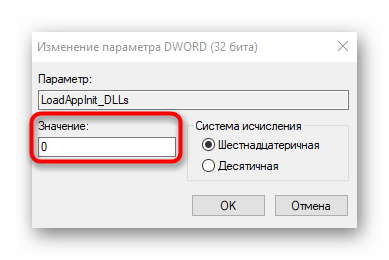
После внесения изменений в реестр компьютер перезагружается в обязательном порядке. Затем можно переходить к проверке проблемного приложения, чтобы понять, была ли решена рассматриваемая неполадка.
Способ 4: Обновление драйверов видеокарты
Ошибка с кодом 0xc0000142 бывает вызвана проблемами с работоспособностью графических драйверов, например, изначально была поставлена не та версия или она уже устарела. Из-за этого следует любым удобным методом проверить наличие обновлений для видеокарты, о чем более детально читайте в материале по ссылке ниже.
Подробнее: Способы обновления драйверов видеокарты на Windows 10
Способ 5: Установка недостающих компонентов
Еще одна причина возникновения проблем при запуске приложений — отсутствие дополнительных компонентов, необходимых для их работы. Сюда относится Visual C++, DirectX и .NET Framework. Первые и последние составляющие обновить в Windows 10 не составит труда, поскольку для этого придется только воспользоваться официальными сайтами, о чем написано в статьях далее.
Скачать Microsoft Visual C++ / Скачать Microsoft .NET Framework
Подробнее: Как обновить .NET Framework
C DirectX дела обстоят сложнее, поскольку компонент по умолчанию установлен в Виндовс 10. Однако это не отменяет того факта, что некоторые файлы могут быть повреждены, отсутствовать или вообще связаны с предыдущими версиями библиотеки. Тогда может потребоваться переустановка компонента и добавление недостающих файлов, чему посвящена другая статья на lumpics.
Подробнее: Переустановка и добавление недостающих компонентов DirectX в Windows 10
Способ 6: Проверка целостности системных файлов
Этот вариант не очень часто оказывается эффективным, поскольку сама ситуация с повреждением системных файлов встречается редко. Прибегать к использованию этого варианта следует только если описанные выше решения не принесли результата. Возможно, понадобится задействовать сразу две системные утилиты по очереди, о чем в развернутом виде рассказано далее.
Подробнее: Использование и восстановление проверки целостности системных файлов в Windows 10
Стоит уточнить, что некоторые приложения, полученные из сторонних источников, работают с ошибками по причине внутренних сбоев. Их стоит попытаться переустановить или скачать другую сборку, например, уже с официального сайта. Тогда проблема должна быть решена.
Цивилизация 6 — это полюбившаяся многим фанатам серия пошаговых стратегий, которую разработала студия Firaxis Games. Однако, как и во всех компьютерных играх, могут возникать проблемы, с которыми пользователи сталкиваются при запуске. Одной из самых распространенных ошибок является ошибка с кодом 0xc0000142.
Ошибка 0xc0000142 может возникнуть по разным причинам, и во многих случаях она связана с проблемами совместимости или неправильным функционированием операционной системы или игры. Появление этой ошибки может привести к тому, что игра не запускается и пользователь не может получить удовольствие от игрового процесса.
Если у вас возникла ошибка 0xc0000142 при запуске Цивилизации 6, не паникуйте. Есть несколько действий, которые можно выполнить, чтобы попытаться исправить ситуацию. Прежде всего, попробуйте перезапустить компьютер, иногда это помогает решить проблемы с программным обеспечением. Если перезапуск не помог, можно попробовать проверить целостность файлов игры через клиент Steam или попытаться обновить драйверы графической карты и DirectX.
Если вы все еще сталкиваетесь с ошибкой 0xc0000142, рекомендуется обратиться за помощью к поддержке разработчиков игры или проконсультироваться с опытными пользователями на форумах и сообществах, посвященных Цивилизации 6. Возможно, специалисты смогут предложить вам индивидуальное решение проблемы, которое поможет вам насладиться игрой безо всяких проблем.
Что делать, если игра Цивилизация 6 выдает ошибку 0xc0000142?
Ошибки во время запуска игры могут быть довольно раздражающими, особенно если вы давно ждали, когда начнетесь играть в последний выпуск своей любимой игры Цивилизация 6. Одной из ошибок, с которой вы можете столкнуться, является ошибка 0xc0000142. Эта ошибка означает, что игра не может быть запущена из-за проблем с файлом dll.
Если вы столкнулись с ошибкой 0xc0000142 при запуске Цивилизации 6, вот несколько действий, которые вы можете предпринять для ее устранения:
- Перезагрузите компьютер: Перезагрузка компьютера может решить некоторые временные проблемы, которые могут вызывать ошибку 0xc0000142. Попробуйте перезагрузить компьютер и запустить игру снова.
- Проверьте целостность файлов игры: Если какой-то файл игры был поврежден или отсутствует, это может вызывать ошибку 0xc0000142. Проверьте целостность файлов игры с помощью функции проверки целостности файлов в Steam или другой платформе запуска игры.
- Обновите драйверы видеокарты: Устаревшие драйверы видеокарты могут вызывать ошибки запуска игр. Проверьте, что у вас установлена последняя версия драйверов видеокарты и обновите их, если необходимо.
- Переустановите игру: Если ни одно из вышеперечисленных действий не помогло, попробуйте переустановить игру. Часто переустановка может решить проблемы файлов, вызывающие ошибку запуска.
Если все эти шаги не решают проблему и ошибка 0xc0000142 по-прежнему возникает при запуске Цивилизации 6, рекомендуется обратиться к службе поддержки разработчиков игры или попросить помощи на форумах сообщества игры.
Теперь, когда вы знаете, что делать, если игра Цивилизация 6 выдает ошибку 0xc0000142, вы можете быстро и легко исправить эту проблему и насладиться игрой без проблем!
Проверьте соответствие системных требований
При возникновении ошибки 0xc0000142 при запуске игры Civilization 6, существует ряд действий, которые можно предпринять для ее устранения. Одной из первых и наиболее простых вариантов является проверка соответствия системных требований вашего компьютера игре Civilization 6.
Перед тем как начать играть в Civilization 6, необходимо убедиться, что ваш компьютер соответствует минимальным требованиям, предъявляемым к игре. Ниже приведена таблица с данными системных требований:
| Минимальные требования | Рекомендуемые требования |
|---|---|
| ОС: Windows 7 64-bit | ОС: Windows 10 64-bit |
| Процессор: Intel Core i3 2.5 ГГц или AMD Phenom II 2.6 ГГц | Процессор: Intel Core i5 2.5 ГГц или AMD FX 4.0 ГГц |
| Оперативная память: 4 ГБ | Оперативная память: 8 ГБ |
| Видеокарта: 1 ГБ видеопамяти, поддержка DirectX 11 | Видеокарта: 2 ГБ видеопамяти, поддержка DirectX 12 |
| Место на жестком диске: 12 ГБ | Место на жестком диске: 12 ГБ |
Если ваша система не соответствует минимальным или рекомендуемым требованиям, это может быть причиной ошибки 0xc0000142 при запуске Civilization 6. В этом случае рекомендуется обновить компьютер или установить необходимые компоненты, чтобы ваша система могла поддерживать игру.
Проверка соответствия системных требований является одним из первых шагов в устранении ошибки 0xc0000142 при запуске игры Civilization 6. Если после проверки вы убедились, что ваша система соответствует требованиям, но ошибка все равно возникает, рекомендуется обратиться за помощью к разработчикам игры или технической поддержке.
Убедитесь, что ваш компьютер соответствует минимальным требованиям игры
Ошибка 0xc0000142 в игре Цивилизация 6 может возникать из-за несоответствия компьютера минимальным требованиям игры. Прежде чем предпринимать другие шаги по устранению проблемы, вам стоит проверить, удовлетворяет ли ваш компьютер следующим требованиям:
- Операционная система: Windows 7 (64-бит) или более поздняя версия
- Процессор: Intel Core i3 2,5 ГГц или AMD Phenom II 2,6 ГГц или более новая версия
- Оперативная память: 4 ГБ
- Видеокарта: NVIDIA GeForce 450 или AMD Radeon 5570 или более поздняя версия, с поддержкой DirectX 11
- Свободное место на жестком диске: 12 ГБ
Если ваша система не отвечает указанным требованиям, возможно, вам потребуется улучшить аппаратную составляющую компьютера или обновить операционную систему.
Если ваш компьютер отвечает минимальным требованиям игры, но вы по-прежнему сталкиваетесь с ошибкой 0xc0000142, рекомендуется попробовать следующие решения:
- Перезагрузите компьютер — иногда простое обновление системы может помочь в решении проблемы.
- Обновите драйверы графической карты — установка последних версий драйверов может исправить совместимость с игрой.
- Проверьте целостность игровых файлов — поврежденные файлы могут приводить к ошибкам, поэтому стоит выполнить проверку целостности файлов через клиент Steam или другую платформу.
- Отключите антивирусное программное обеспечение — некоторые антивирусные программы могут блокировать исполняемые файлы игры, поэтому временное отключение может помочь.
- Установите все доступные обновления Windows — обновления могут исправлять известные проблемы совместимости.
Если после выполнения всех вышеперечисленных действий проблема не устраняется, рекомендуется обратиться в службу поддержки игры или попробовать установить или запустить игру на другом компьютере для проверки наличия проблемы.
Важно помнить, что ошибка 0xc0000142 может иметь различные причины, и эти решения не гарантируют полное устранение проблемы. В случае дальнейших сложностей со своей игрой рекомендуется обратиться к официальной документации, форуму или службе поддержки разработчика игры цивилизация.
Проверьте наличие последних обновлений операционной системы и драйверов
Если у вас возникла ошибка 0xc0000142 при запуске игры «Цивилизация 6», одним из возможных решений проблемы может быть проверка наличия последних обновлений операционной системы и драйверов.
Ошибки запуска игры могут быть вызваны неполадками в операционной системе или устаревшими драйверами. Поэтому важно регулярно проверять наличие и устанавливать последние обновления, чтобы исправить возможные проблемы и обеспечить стабильность работы игры.
Следуйте указанным ниже шагам для проверки наличия обновлений операционной системы и драйверов:
- Откройте меню «Пуск» и выберите «Настройки».
- В разделе «Обновление и безопасность» выберите «Обновление Windows».
- Нажмите на кнопку «Проверить наличие обновлений» и дождитесь завершения поиска.
- Если найдутся доступные обновления, установите их, следуя инструкциям на экране.
После установки обновлений операционной системы рекомендуется также проверить и обновить драйверы вашего компьютера, особенно графические драйверы. Для этого можно обратиться на официальные сайты производителей вашего оборудования и загрузить последние версии драйверов.
Обновление операционной системы и драйверов может помочь исправить сбои и конфликты, которые могут вызывать ошибку 0xc0000142 при запуске игры «Цивилизация 6». Если проблема не решена после проверки и обновления операционной системы и драйверов, возможно, потребуется применить другие методы устранения ошибки.
Перезапустите компьютер и игру
Если у вас возникла ошибка 0xc0000142 в игре Civilization 6, одним из простых решений может быть перезапуск компьютера и игры.
Эта ошибка может возникать по разным причинам, включая проблемы с программным обеспечением или несовместимость с операционной системой. Если проблема возникает только в игре Civilization 6 и перезапуск компьютера не помогает, следуйте дальнейшим шагам.
1. Убедитесь, что ваша операционная система и драйверы обновлены до последней версии. Игра Civilization 6 может требовать определенных обновлений для исправления проблем совместимости.
2. Убедитесь, что у вас достаточно места на жестком диске для установки и запуска игры. Недостаток свободного пространства может вызывать ошибки при запуске игры.
3. Если у вас установлены моды или пользовательские файлы для игры, удалите или деактивируйте их и попробуйте запустить игру снова. Некоторые модификации могут вызывать конфликты и ошибки при работе игры.
4. Запустите инструмент проверки целостности файлов Steam. Он проверит целостность и исправит поврежденные файлы игры, если они есть. Для этого откройте клиент Steam, найдите игру Civilization 6 в своей библиотеке, щелкните правой кнопкой мыши и выберите «Свойства». В разделе «Локальные файлы» выберите «Проверить целостность файлов игры».
5. Если проблема возникает только с игрой Civilization 6 и другие игры запускаются без проблем, обратитесь в службу поддержки 2K Games или Firaxis Games для получения дополнительной помощи. Они могут предоставить вам инструкции по устранению ошибки.
Перезапуск компьютера и игры является базовым и часто эффективным способом исправления различных проблем с программным обеспечением. Если после перезапуска ошибка 0xc0000142 сохраняется, попробуйте использовать другие методы, которые описаны в дальнейшей части статьи.
Закройте игру и все связанные с ней процессы
Одной из распространенных ошибок, с которой игроки могут столкнуться во время игры в Civilization 6, является ошибка 0xc0000142. Эта ошибка может возникать по разным причинам, но одним из способов ее решения является закрытие игры и всех связанных с ней процессов.
Чтобы закрыть игру и процессы, следуйте простым шагам:
- Нажмите комбинацию клавиш Shift + Esc на клавиатуре, чтобы открыть Диспетчер задач.
- Во вкладке «Процессы» найдите все процессы, связанные с игрой Civilization 6.
- Выделите каждый процесс и нажмите кнопку «Завершить задачу».
- После закрытия всех процессов связанных с игрой, закройте Диспетчер задач.
После того, как вы закрыли игру и все связанные с ней процессы, попробуйте запустить игру заново. В большинстве случаев это решает проблему с ошибкой 0xc0000142.
Если ошибка все еще возникает после закрытия игры и процессов, попробуйте выполнить другие решения, такие как перезагрузка компьютера, обновление драйверов видеокарты или переустановка игры Civilization 6.
Перезагрузите компьютер
Ошибка 0xc0000142 в игре Civilization 6 может возникать по разным причинам, связанным с некорректной работой программы или операционной системы. Один из самых простых способов решить эту проблему — перезагрузить компьютер.
Перезагрузка компьютера может помочь исправить временные проблемы, вызванные перегрузкой системы или некорректной работой программы. Перезагрузка помогает очистить память компьютера и загрузить все необходимые файлы и программы с нуля.
Процесс перезагрузки компьютера довольно прост. Для этого выполните следующие шаги:
- Закройте все открытые программы и сохраните все необходимые данные.
- Нажмите кнопку «Пуск» в левом нижнем углу экрана.
- В открывшемся меню выберите пункт «Выключить» или «Перезагрузить».
- Подождите, пока компьютер завершит процесс перезагрузки и снова включится.
После перезагрузки попробуйте запустить игру Civilization 6 еще раз. В большинстве случаев это простое действие может помочь избавиться от ошибки 0xc0000142.
Если после перезагрузки проблема не решена, возможно, причина ошибки кроется в других факторах. В таком случае, рекомендуется обратиться к специалисту или поискать дополнительные решения.
Проверьте целостность файлов игры
Ошибка 0xc0000142 в игре Civilization 6 может возникать по разным причинам, одной из которых является повреждение или отсутствие некоторых файлов игры. Чтобы исправить эту проблему, вам стоит проверить целостность файлов игры.
Для проверки целостности файлов игры Civilization 6 воспользуйтесь следующими шагами:
- Откройте клиент Steam и перейдите в вашу библиотеку игр.
- Найдите игру Civilization 6 в списке, щелкните правой кнопкой мыши и выберите «Свойства».
- В открывшемся окне перейдите на вкладку «Локальные файлы».
- Нажмите на кнопку «Проверить целостность файлов игры».
- Дождитесь завершения процесса проверки целостности файлов. Steam будет автоматически загружать недостающие или поврежденные файлы.
После завершения процесса проверки целостности файлов игры Civilization 6 попробуйте запустить игру снова и проверьте, появляется ли ошибка 0xc0000142. Если ошибка все еще присутствует, попробуйте выполнить другие способы исправления этой ошибки, такие как обновление драйверов или переустановка игры.
Используйте функцию проверки целостности файлов в цифровой платформе, через которую вы запускаете игру
Если при запуске игры Civilization 6 вы столкнулись с ошибкой 0xc0000142, это может быть связано с поврежденными или отсутствующими файлами игры. Для исправления этой проблемы вы можете воспользоваться функцией проверки целостности файлов в цифровой платформе, через которую вы запускаете игру.
Функция проверки целостности файлов доступна в различных цифровых платформах, таких как Steam, Epic Games Store и другие. Вот как можно воспользоваться этой функцией:
- Запустите цифровую платформу, через которую вы установили игру Civilization 6.
- Найдите игру в своей библиотеке и щелкните правой кнопкой мыши на ее значке.
- В контекстном меню выберите опцию «Свойства» или «Параметры».
- В открывшемся окне выберите вкладку «Локальные файлы» или «Файлы игры».
- Найдите и выберите кнопку «Проверить целостность файлов» или «Проверить целостность игровых файлов».
- Подождите, пока платформа проверит все файлы игры и исправит поврежденные или отсутствующие файлы.
После завершения процесса проверки целостности файлов, попробуйте снова запустить игру Civilization 6. В большинстве случаев, это решит проблему ошибки 0xc0000142.
Если после выполнения этой проверки ошибка все еще возникает, рекомендуется обратиться за помощью в службу поддержки цифровой платформы или в официальную техническую поддержку игры Civilization 6. Они смогут предоставить вам более подробную информацию и помощь в решении проблемы.
Если вы используете Steam, проверьте целостность файлов через Steam Client
Если вы столкнулись с ошибкой 0xc0000142 при запуске игры Civilization 6, есть несколько шагов, которые вы можете предпринять для ее исправления. Если ваша копия игры установлена через Steam, одним из вариантов решения проблемы может быть проверка целостности файлов через Steam Client.
1. Откройте программу Steam на вашем компьютере.
2. В верхнем меню выберите вкладку «Библиотека».
3. Найдите игру Civilization 6 в списке установленных игр.
4. Щелкните правой кнопкой мыши на названии игры и выберите «Свойства» в контекстном меню.
5. В открывшемся окне выберите вкладку «Локальные файлы».
6. Нажмите кнопку «Проверить целостность файлов игры».
7. Steam Client начнет проверку файлов игры и автоматически загрузит и заменит любые поврежденные файлы.
8. После завершения процесса проверки целостности файлов, попробуйте запустить игру снова и убедитесь, что ошибка 0xc0000142 больше не возникает.
Если эта процедура не помогла решить проблему, попробуйте также обновить драйверы на вашем компьютере, проверить наличие обновлений для операционной системы и убедиться, что ваш компьютер отвечает системным требованиям игры Civilization 6.
Игра Civilization 6 — это популярная стратегическая игра, разработанная студией Firaxis Games и изданная компанией 2K Games. Ошибка 0xc0000142 может возникать при запуске игры из-за различных причин, включая поврежденные файлы игры, проблемы с драйверами или несовместимость с операционной системой.
Надеемся, что данная информация поможет вам решить проблему и насладиться игрой Civilization 6 без ошибок.
Отключите антивирусное программное обеспечение и другие конфликтующие программы
Ошибка 0xc0000142 может возникнуть при попытке запуска игры Civilization 6. Эта ошибка указывает на то, что игра не может успешно запуститься из-за конфликта с другими программами на вашем компьютере.
Одной из причин этой ошибки может быть антивирусное программное обеспечение, которое может блокировать некоторые файлы или процессы игры, считая их подозрительными или вредоносными. Чтобы исправить эту проблему, рекомендуется временно отключить антивирусное программное обеспечение перед запуском игры.
Для отключения антивирусного программного обеспечения обычно необходимо щелкнуть на его значке в системном трее (в правом нижнем углу экрана), а затем выбрать опцию «Отключить» или «Выключить». Обратитесь к руководству пользователя вашего антивирусного программного обеспечения для получения более подробных инструкций.
Кроме антивирусного программного обеспечения, другие программы на вашем компьютере также могут конфликтовать с игрой Civilization 6. Это могут быть программы мониторинга и контроля системы, утилиты оптимизации или другие приложения, которые могут вмешиваться в работу игры.
Для решения этой проблемы рекомендуется временно закрыть или выключить все программы, которые могут конфликтовать с игрой. Если у вас много программ, которые могут влиять на работу Civilization 6, может быть полезно выполнить чистую загрузку системы, чтобы минимизировать возможные конфликты.
Чтобы выполнить чистую загрузку системы, выполните следующие действия:
- Запустите диспетчер задач, нажав комбинацию клавиш Ctrl+Shift+Esc.
- На вкладке «Загрузка» выделите все приложения, кроме необходимых системных процессов, и нажмите кнопку «Отключить».
- Перезагрузите компьютер и попробуйте запустить игру Civilization 6 снова.
Если после отключения антивирусного программного обеспечения и других конфликтующих программ ошибка 0xc0000142 все еще возникает при запуске игры Civilization 6, рекомендуется обратиться в службу поддержки разработчика игры или проконсультироваться с опытными пользователями для получения дополнительной помощи.
Временно отключите антивирусное программное обеспечение
Если вы столкнулись с ошибкой 0xc0000142 при запуске игры Civilization 6, одним из способов ее исправления может быть временное отключение антивирусного программного обеспечения на вашем компьютере.
Антивирусные программы иногда могут блокировать выполнение определенных файлов или процессов, считая их потенциально опасными. Это может вызывать ошибки при запуске игры или других приложений. Поэтому, чтобы проверить, влияет ли антивирусное программное обеспечение на возникновение ошибки 0xc0000142, следуйте следующим шагам:
- Откройте программу антивируса на вашем компьютере. Обычно она доступна через значок на панели задач или в системном трее.
- Найдите опцию «Временно отключить защиту» или что-то похожее. Название может различаться в зависимости от вашей антивирусной программы.
- Подтвердите свое действие и дождитесь полного отключения защиты.
После отключения антивирусного программного обеспечения, попробуйте запустить игру Civilization 6 снова. Если ошибка 0xc0000142 больше не возникает, это может значить, что антивирусная программа была причиной проблемы.
Однако, не забудьте включить защиту антивируса снова после завершения игры. Без надлежащей защиты ваш компьютер может стать уязвимым для вредоносного ПО и других угроз в сети.
Если отключение антивирусного программного обеспечения не помогло исправить ошибку 0xc0000142, рекомендуется провести дополнительные действия, такие как обновление драйверов, переустановка игры или обращение за поддержкой к разработчикам Civilization 6.
Закройте все запущенные программы, которые могут конфликтовать с Цивилизацией 6
При игре в Цивилизацию 6 вы можете столкнуться с ошибкой 0xc0000142, которая может привести к проблемам в работе игры. Чтобы решить эту ошибку, одним из первых шагов, на которые стоит обратить внимание, является закрытие всех запущенных программ, которые могут конфликтовать с Цивилизацией 6.
Ошибка 0xc0000142 может возникать из-за различных причин, включая конфликты с другими программами, недостаток ресурсов компьютера или проблемы с драйверами оборудования. Поэтому важно проверить, нет ли на вашем компьютере запущенных программ, которые могут создать конфликт с Цивилизацией 6.
Для этого следует выполнить следующие шаги:
- Нажмите комбинацию клавиш Ctrl + Shift + Esc, чтобы открыть диспетчер задач Windows.
- В разделе «Приложения» найдите и закройте все программы, которые могут быть связаны с игровыми приложениями, такими как Steam, Epic Games Launcher или другой магазин, через который вы запустили Цивилизацию 6.
- Перейдите на вкладку «Процессы» и проверьте, нет ли запущенных процессов, связанных с Цивилизацией 6 или другими играми. Если вы видите какие-либо процессы, связанные с игрой, щелкните правой кнопкой мыши по ним и выберите «Завершить задачу».
После завершения этих шагов попробуйте запустить Цивилизацию 6 снова и проверьте, появляется ли ошибка 0xc0000142. Если ошибка все еще возникает, возможно, проблема не связана с запущенными программами, и вам следует обратиться к другим методам решения проблемы.
Закрытие всех запущенных программ, которые могут конфликтовать с Цивилизацией 6, может помочь устранить ошибку 0xc0000142 и повысить стабильность и производительность игры.
Обновите драйвера графической карты
Если у вас возникает ошибка 0xc0000142 при запуске игры Civilization 6, одним из возможных решений проблемы может быть обновление драйверов графической карты.
Драйверы графической карты играют важную роль в работе игр, в том числе и в Civilization 6. Устаревшие или несовместимые драйверы могут вызывать различные ошибки, в том числе и ошибку 0xc0000142.
Для обновления драйверов вашей графической карты следуйте следующим шагам:
- Определите модель вашей графической карты. Эту информацию можно найти в спецификациях компьютера или на сайте производителя графической карты.
- Посетите официальный сайт производителя графической карты и найдите страницу загрузки драйверов.
- На странице загрузки выберите правильную модель вашей графической карты и операционную систему, установленную на вашем компьютере.
- Скачайте последнюю версию драйвера для вашей графической карты.
- Запустите установщик драйвера и следуйте инструкциям на экране, чтобы установить обновленный драйвер.
После установки обновленного драйвера перезагрузите компьютер и попробуйте запустить игру Civilization 6 снова. В большинстве случаев, обновление драйверов графической карты помогает решить проблему с ошибкой 0xc0000142.
Если проблема сохраняется, попробуйте также обновить другие драйвера, такие как драйвера звуковой карты или сетевой карты. Некорректно работающие драйверы могут также вызывать ошибки при запуске игры.
Если эти действия не приводят к решению проблемы, рекомендуется обратиться к технической поддержке разработчика игры Civilization 6 или форумам сообщества игроков для получения дополнительной помощи и рекомендаций.
Найдите официальный сайт производителя вашей графической карты
Ошибка 0xc0000142 в игре Цивилизация 6 может быть связана с проблемами с драйверами графической карты. Для решения этой проблемы рекомендуется найти официальный сайт производителя вашей графической карты и загрузить последние обновления драйверов.
Производители графических карт, таких как NVIDIA, AMD и Intel, обычно предоставляют официальные сайты, на которых можно найти и загрузить последние обновления драйверов.
- Перейдите на официальный сайт производителя вашей графической карты.
- Найдите раздел поддержки или драйверы.
- Выберите модель вашей графической карты из списка поддерживаемых устройств.
- Скачайте и установите последнюю версию драйверов для вашей графической карты.
Установка актуальных драйверов может помочь исправить ошибку 0xc0000142 и повысить производительность игры Цивилизация 6 на вашем компьютере.































